谷歌浏览器是一款非常好用的软件,该软件没有广告打扰,使用体验较好,很多小伙伴都在使用。如果我们想要在电脑版谷歌浏览器中设置新窗口中打开新网页,小伙伴们知道具体该如何进行操作吗,其实操作方法是非常简单的,只需要进行几个非常简单的操作步骤就可以了,小伙伴们可以打开自己的软件后跟着下面的图步骤一起动手操作起来。如果小伙伴们还没有该软件,可以在文末处进行下载和安装,方便后续需要的时候可以快速打开进行使用。接下来,小编就来和小伙伴们分享具体的操作步骤了,有需要或者是有兴趣了解的小伙伴们快来和小编一起往下看看吧!
第一步:双击打开电脑上的谷歌浏览器;

第二步:在右上方点击如图所示的三个点图标后点击“设置”;

第三步:然后点击“启动时”——选择“打开新标签页”就可以了,后续打开新窗口时就会是新网页了;

第四步:如果有需要还可以切换到其他栏进行个性化设置,比如有时候使用Google搜索无法正常使用,就可以将搜索引擎改为百度,这样就可以正常使用谷歌浏览器了;

第五步:还可以在“外观”栏设置是否显示主页按钮,设置点击主页按钮时打开想要的网页,设置是否显示书签栏,设置侧边栏显示位置等等。

以上就是电脑版谷歌浏览器中设置打开新窗口时打开新网页的方法教程的全部内容了。以上步骤操作起来都是非常简单的,小伙伴们可以打开自己的软件后一起动手操作起来。
 他趣的女生为什么那么主
他趣的女生为什么那么主 AMD第一次提到4800S套件
AMD第一次提到4800S套件 意大利零售商发布 RX 6×
意大利零售商发布 RX 6× Modder 用 AMD FSR 技术取代
Modder 用 AMD FSR 技术取代 《星球大战绝地:陨落的
《星球大战绝地:陨落的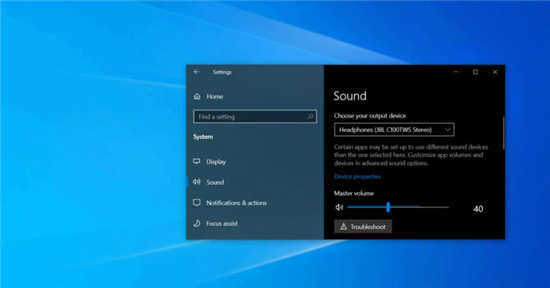 微软在最新更新中修复了
微软在最新更新中修复了 自拍须谨慎!教你如何通
自拍须谨慎!教你如何通 据推测Windows 11将充满弹出
据推测Windows 11将充满弹出 《原神》寻找装置缺失的
《原神》寻找装置缺失的 《双人成行》暗黑关卡怎
《双人成行》暗黑关卡怎 《原神》须弥角色汇总 须
《原神》须弥角色汇总 须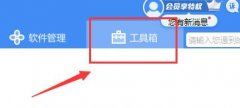 打印机驱动电脑位置详细
打印机驱动电脑位置详细 铭鑫显卡sn码查询教程
铭鑫显卡sn码查询教程 电脑浏览器最好的五款
电脑浏览器最好的五款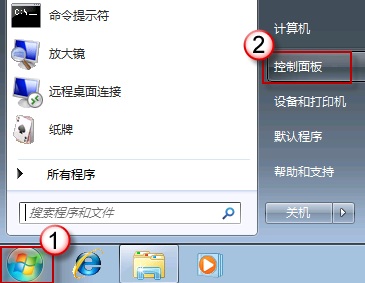 win7系统输入法切换不了的
win7系统输入法切换不了的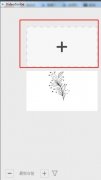 VideoScribe如何添加图表-V
VideoScribe如何添加图表-V Adobe illustrator删除画板中内
Adobe illustrator删除画板中内 PPT文本框设置背景颜色的
PPT文本框设置背景颜色的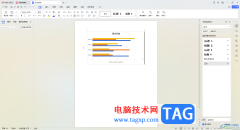 WPS Word更改图表类型的方法
WPS Word更改图表类型的方法 雨林木风win10安装教程u盘
雨林木风win10安装教程u盘 安卓5.0屏幕录像怎么用?
安卓5.0屏幕录像怎么用? 水星路由器设置图解教程
水星路由器设置图解教程 两台路由器连接的方法,
两台路由器连接的方法,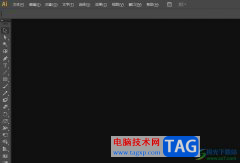
illustrator是一款基于矢量的图形软件,可以应用于印刷出版、海报书籍排版、专业插画、多媒体图像处理和互联网页面的制作等,总之illustrator软件的应用领域是很广泛的,当用户在使用illustr...
18012 次阅读
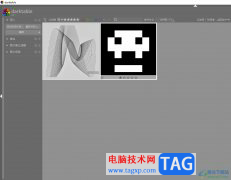
darktable是一款免费的数字影像工作流程软件,它可以帮助用户导入、整理或是编辑他们的照片,总之darktable软件为用户提供了丰富的功能和灵活的操作方式,让用户实现图像的管理,当用户在电...
19396 次阅读
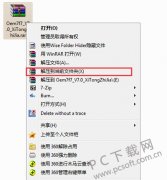
Oem7F7是一款功能性十足,简单易用的windows 7 激活工具,完全免费,拥有简单和高级两种工作模式,能够一键永久激活windows 7 系统,支持正版验证、自动更新系统。...
87894 次阅读

随着用户对手机的需求越来越高,现在出现了各种各样的手机种类提供给用户,让用户可以选择自己喜欢的手机来使用,其中就有部分用户选择使用小米手机,一提到小米手机,用户就会想到高...
168847 次阅读

SimpleStickyNotes是一款多功能便签工具,当你通过该软件进行便签内容编辑之后,可以为该便签内容进行设置提醒和设置字体颜色等内容,有的小伙伴平时并不是经常使用这款软件,但是每次一打...
22608 次阅读

向日葵远程控制让我们可以很好的对远端电脑进行控制,在控制电脑的时候,会有一个验证码需要输入,你可以在向日葵远程控制中将验证码设置成从不更新,那么你设置的验证码就不会改变,...
38339 次阅读
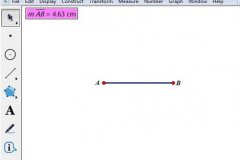
使用几何画板能绘制各种几何图形。那么操作几何画板过程里,若想作一条线段等于已知线段的话,应该如何操作呢?详细内容如下讲解。...
196338 次阅读

PotPlayer是很多小伙伴都在使用的一款全能播放器,它不仅拥有强大的解码能力,可以观看各种格式的音频以及视频文件,还拥有丰富的设置,可以将播放器设置为符合我们自身使用习惯的模式。...
77408 次阅读
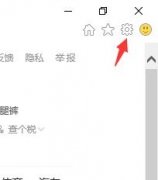
由于每个人的使用习惯不同,有的朋友想要重新设置LE浏览器背景颜色,那么该怎么操作呢?现在小编就为大家带来了LE浏览器设置背景颜色方法 ,感兴趣的朋友可以来看看哦。...
233341 次阅读
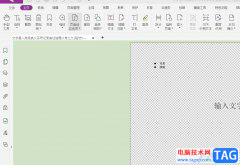
福昕pdf编辑器是一款功能强大的pdf文件处理软件,它为用户提供了许多强大的功能,让用户不仅可以编辑pdf文件,还可以对其中的格式进行批量转换等,因此福昕pdf编辑器成为了用户编辑pdf文件...
20531 次阅读

很多在小伙伴使用KMPlayer播放器的过程中经常会需要单独给视频添加字幕文件,对于添加的字幕文件,我们可以调整字幕的位置,也可以调整字幕的字体大小。当我们需要调整字幕大小时,我们...
20140 次阅读
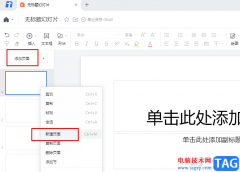
腾讯文档是很多小伙伴都在使用的一款在线文档编辑软件,它的功能十分的丰富,并且支持我们对文字文档、表格文档以及演示文稿等多种格式的文档进行编辑。在编辑的过程中,有的小伙伴可...
187020 次阅读

AffinityDesigner2是一款强大的图像处理软件,在该软件中进行图形图像的处理是很方便的,提供的功能很丰富,在该软件中可以直接将需要编辑的图片添加到AffinityDesigner2中,之后可以通过在添加...
19509 次阅读
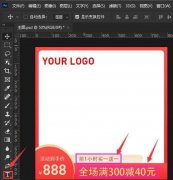
在ps2021中怎么修改字符间隔呢?或许有的朋友还不太清楚,那么今天小编就为大家带来了ps2021修改字符间隔的方法哦,还不太清楚的朋友赶快来看看吧。...
107474 次阅读

SonyVegasPro是一款非常好用的视频剪辑软件,其中的功能非常丰富,操作也非常简单,很多小伙伴都在使用。如果我们想要在SonyVegasPro中使用视频防抖功能,小伙伴们知道具体该如何进行操作吗,...
12500 次阅读